Bedste måde at optage lyd på iPhone via tilgængelige apps og konverter
Med en smartphone i lommen kan vi næsten alt. Denne lille gadget blev bygget til at være den nye generation af computere, der nemt kan bringes over hele verden uden at sætte den op. På grund af det har vi nu magten til at lave lydoptagelsen på vores telefon uden at opsætte en masse udstyr. For eksempel kan du optage din egen podcast på din iPhone, men vores værste fjende er den dårlige kvalitet af optagelsen. Så i denne liste præsenterer vi forskellige måder at optage lyd på iPhones uden at sætte en masse udstyr op og miste lydkvaliteten på optagelsen.

Del 1. Sådan optager du ekstern lyd på iPhone med de 2 af de bedste apps
Lær, hvordan du bruger dette værktøj, der er tilgængeligt på Apple-enheder eller App Store. Disse apps på denne liste er kendt for at blive brugt af mange brugere over hele verden. Især hvis de vil optage sig selv eller optage noget gennem lyd. Så uden flere forsinkelser, lad os præsentere dig for de 2 bedste lydoptagere, du kan bruge.
1. Stemmememoer
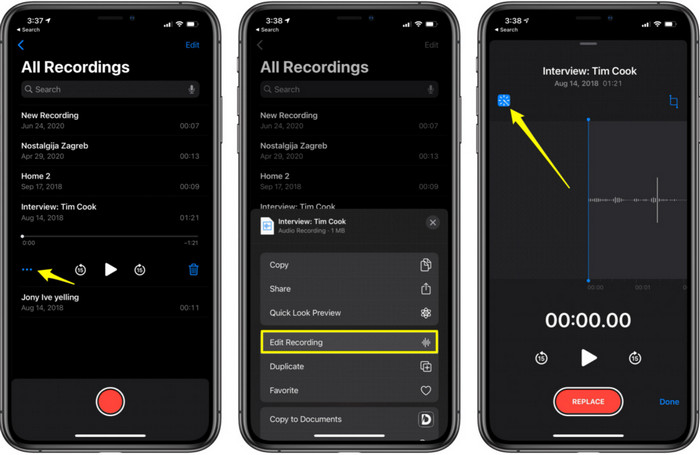
Stemmememoer er bedste måde at optage lyd på en iPhone uden at downloade og gratis. Du kan også redigere din optagelse her. Men de tilgængelige redigeringsfunktioner her er begrænset til trimning og tilføjelse af andre lydfiler. Så hvis du vil forbedre din optagelse, kan du ikke gøre det her, fordi den ikke har nogen funktioner som den her. Men grundlæggende optagelser som at tage noter, lyddagbog, foredrag eller mere kan gøres ved hjælp af Stemmememoer.
Fordele
- Indbygget værktøj på iPhone til at lave lydoptagelsen eksternt.
- Grundlæggende redigering er tilgængelig som trimning og fletning.
Ulemper
- Den har ingen lydforstærker for at gøre din optagelse bedre.
- Kan ikke optage internt.
2. GarageBand
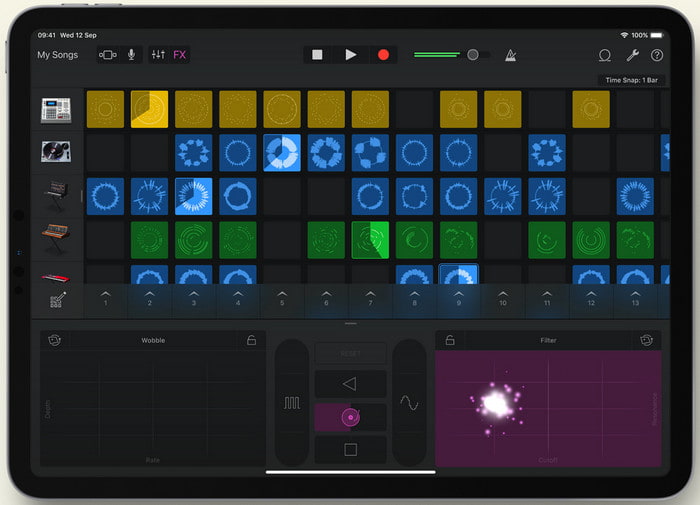
Vil du producere musikalske optagelser? Prøv derefter at bruge Garageband. Da dette værktøj præsenterer en masse funktioner, du kan spille på. Men det er meget mere kompliceret end stemmememoerne, fordi denne app er beregnet til at lave musikproduktion. Altså læring hvordan man optager stemme på iPhone med Garageband vil tage det meste af din tid. Men hvis du er dedikeret til at lære, kan du downloade dette værktøj gratis, og filstørrelsen på det er 1,7 GB inklusive de tunge funktioner, du skal bruge for at optage musik.
Fordele
- Det er den bedste app at bruge som bærbar musikproduktion, der kan optage lyd internt.
Ulemper
- Ikke det bedste valg for en begynder på grund af den komplicerede app-grænseflade.
- Filstørrelsen kan gå op til mere end 1,7 GB.
Del 2. Sådan ændres iPhone-skærmoptagelse til lydformat
Da iPhone ikke kun har intern lydoptagelse, kan du lave skærmoptagelsen først og konvertere den til lyd senere. Ved hjælp af det fænomenale Video Converter Ultimate, du kan vælge mellem 200+ formater, der er tilgængelige i værktøjet, og skære unødvendig lyd her så nemt som altid. Ikke nok med det, du kan booste din lyd her for at få den til at lyde klarere og bedre. I modsætning til at bruge Voice Memo, hvis du bruger dette værktøj og konverterer, kan du gøre en masse magiske ting for at gøre det til det bedste. Lad os uden videre begynde konverteringen af din skærmoptagelse til et lydformat ved at følge nedenstående trin.
Trin til, hvordan man konverterer skærmoptagelse til et lydformat med Video Converter Ultimate
Trin 1. Tryk på den gratis download-knap for at downloade softwaren til din pc eller Mac. Efter downloadprocessen skal du installere og konfigurere den og derefter klikke på Afslut for at starte den.
Gratis downloadTil Windows 7 eller nyereSikker download
Gratis downloadTil MacOS 10.7 eller nyereSikker download
Trin 2. Tilføj filen du optaget på iPhone, og klik på Tilføj filer knappen i øverste venstre side af værktøjsgrænsefladen. Søg derefter efter filen i mappen, og den vil poppe op og klikke åben.
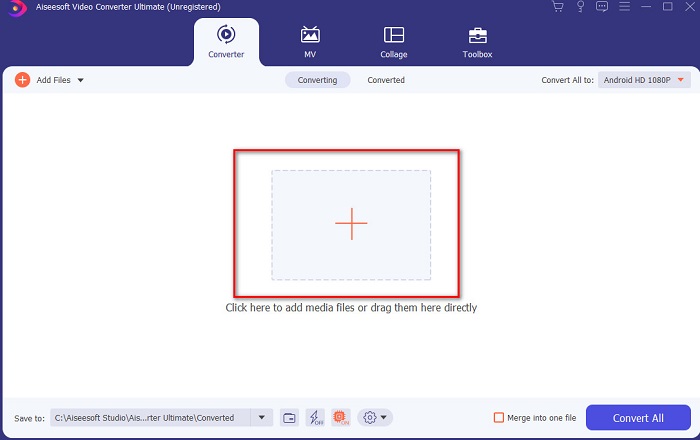
Trin 3. Klik på drop-down mulighed ved siden af Konverter alle til og vælg det endelige format, du ønsker det skal være fra Lyd kategorilisten for at fortsætte. Derudover kan du også redigere den optagede fil, hvis du klikker på tryllestav knappen på hovedgrænsefladen. Når du har redigeret det, skal du klikke på Okay for at gemme de ændringer, du har foretaget.
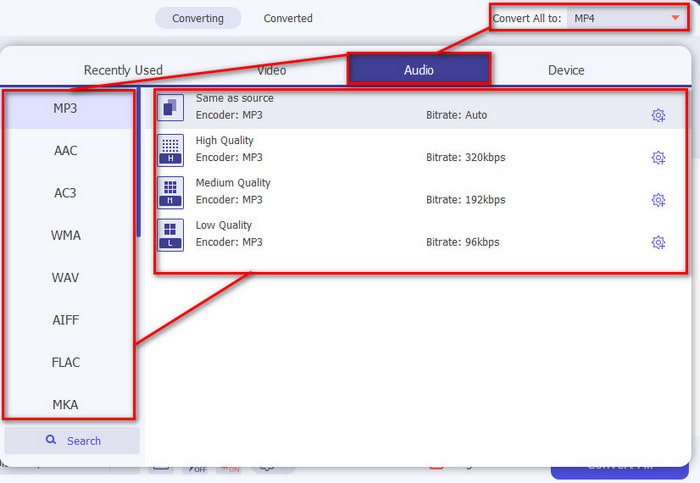
Trin 4. Hvis du er klar til at starte konverteringsprocessen, skal du klikke på Konverter alle knappen og vent i mindre end et sekund.
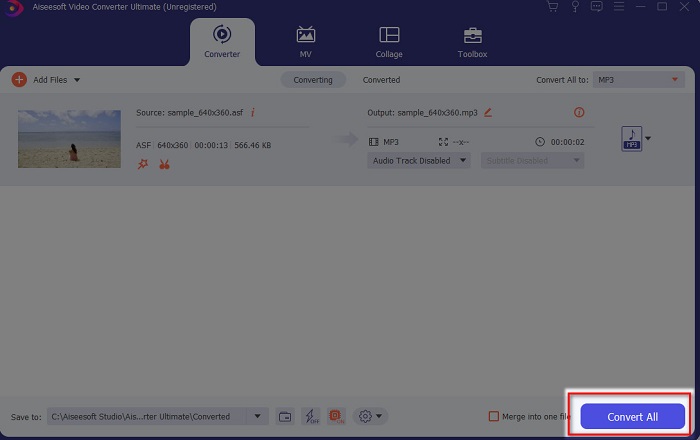
Trin 5. En filmappe vises, når den er færdig med at konvertere, klik på filen og lyt til den, så kan du senere overføre og gemme den på din iPhone.
Fordele
- Det bedste fænomenale værktøj, der bruges til at konvertere din skærmoptagelse til lydformat.
- Avancerede redigeringsfunktioner er tilgængelige her for at gøre din optagelse bedre.
- Flere batches af konvertering kan udføres her.
Ulemper
- Kan ikke lave skærm- eller lydoptagelse her, fordi det ikke understøttes.
- Det er betalt, men det er ikke dyrt.
Del 3. Ofte stillede spørgsmål om optagelse af lyd på iPhone
Hvad er det bedste lydformat til lydoptagelse?
Det ideelle format, du vil bruge, hvis du ønsker at optage lyd med den højeste kvalitet, er i formatet FLAC. Selvom værktøjet ovenfor ikke giver mulighed for at ændre formatet, så du ikke kan lave FLAC-optagelse. Men hvis du klikker på dette link, vil du lære meget om bedste FLAC-optagere at optage den højeste form for lydoptagelse.
Hvor længe kan jeg optage på min iPhone?
Nå, du kan optage, så længe du har plads nok. Grundlæggende anslås det, at du for hver 1 GB kan gemme mindst 100 minutters lydoptagelse. Så hvis du ønsker at optage en lang diskussion eller et foredrag, er det ideelt at frigøre lidt plads, før du begynder at optage.
Kan jeg lave lydoptagelse gennem VLC?
Helt sikkert, ja! Du kan lave lydoptagelse, hvis du bruger VLC, uanset om det er på PC eller Mac. Så for at finde ud af, hvordan du optager på VLC, skal du klikke på dette link.
Konklusion
Som afslutning introducerer vi allerede en masse måder, du kan vælge for at gøre din optagelse bedre og effektiv. Disse er de bedste i rækken af optagelser, da vi tester dem først, før vi skriver denne artikel. Men der er ingen bedre editor, der er nem at bruge, der giver en lydforstærker end Video Converter Ultimate. Så hvis du vil gøre din optagelse mere end god, så prøv at redigere og konvertere den med dette værktøj.
Gratis downloadTil Windows 7 eller nyereSikker download
Gratis downloadTil MacOS 10.7 eller nyereSikker download



 Video Converter Ultimate
Video Converter Ultimate Skærmoptager
Skærmoptager


